Você está mudando para um novo computador com Windows 10? Estamos felizes que você está aqui e nós podemos ajudar.
Este guia ajudará na descoberta do melhor que a Microsoft tem a oferecer, além de ajudar você a transferir seus arquivos favoritos e aplicativos para o novo dispositivo para poder usá-lo rapidamente e voltar a fazer o que você adora.
Se você estiver em um dispositivo Windows 7 ou Windows 8.1, observe que o suporte terminou e recomendamos que você vá para um computador Windows 10 para se manter seguro. Saiba mais sobre o Windows 7 e Windows 8.1 fim do suporte e como obter o Windows. O suporte para o Windows 8.1 terminou em 10 de janeiro de 2023.
Observação: Se você estiver procurando informações sobre como migrar para o Windows 11, consulte Preparando-se para a atualização do Windows 11.
Etapa 1: Conheça os benefícios de um computador moderno com Windows 10
-
Deseja comprar um novo computador? Assista a vídeos sobre termos comuns relacionados a dispositivos que você pode encontrar em sua pesquisa, incluindo tipos de armazenamento, unidades de processamento gráfico e muito mais.
-
As atualizações regulares são incorporadas ao Windows 10, o que significa que você sempre terá os recursos mais recentes. Explore as novidades nas atualizações mais recentes do Windows.
-
Obtenha informações personalizadas sobre a integridade e o desempenho do computador Windows 7 atual com o aplicativo Guia para Windows (para dispositivos Windows 7).
Etapa 2: Comprar seu novo computador
Um novo computador para lhe garantir tempos de inicialização mais rápidos, maior duração da bateria e aplicativos mais responsivos. Encontre um novo computador que atenda às suas necessidades.
Etapa 3: Entre com a conta Microsoft para simplificar sua experiência
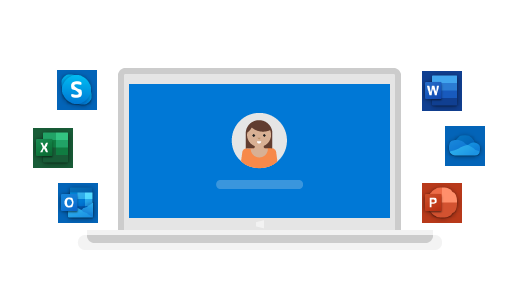
Nunca esqueça uma senha novamente. Acesse tudo relacionado à Microsoft com um logon pessoal único e seguro, além de obter armazenamento gratuito do OneDrive para ajudar você a transferir seus arquivos para o novo computador. Boas notícias: se você tiver uma conta do Xbox ou Office, talvez já tenha uma conta Microsoft. Você também pode entrar com qualquer email para começar.
Etapa 4: Leve seus arquivos e favoritos com você
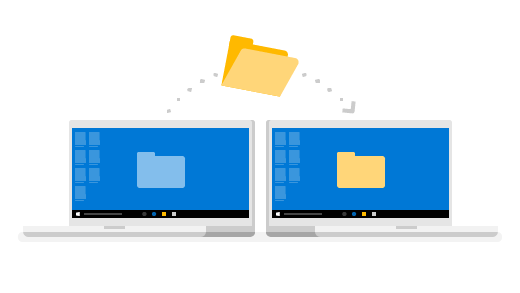
Não é necessário deixar seus arquivos ou favoritos do navegador para trás. Leve-os com você para o novo computador usando uma das opções a seguir. Recomendamos o uso do OneDrive para copiar e proteger seus arquivos na nuvem.
Selecione sua versão atual do Windows para encontrar instruções sobre como mover seus arquivos.
Etapa 5: Instale os programas e os aplicativos que você adora
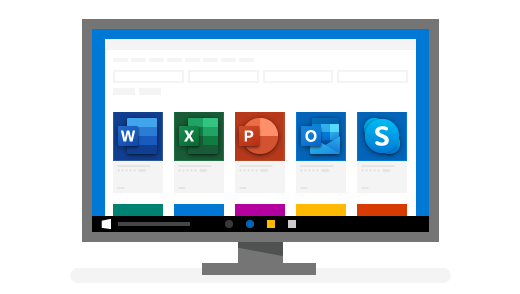
Obtenha todos os aplicativos e programas que você adora, além de descobrir novos e tornar sua vida mais fácil, produtiva e divertida. Do Office ao Outlook, e aos seus jogos favoritos, ajudaremos você a encontrar o que precisa.
Descubra o melhor do Windows 10
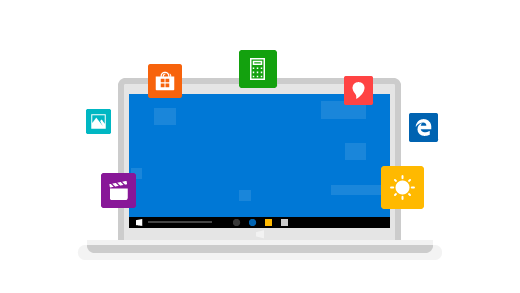
Você está conectado, transferiu seus favoritos e instalou os aplicativos. Agora aprenda a começar a trabalhar rapidamente. Você encontrará algumas ações conhecidas, além de novos atalhos que tornam tudo ainda mais fácil para você.
Precisa de mais ajuda?
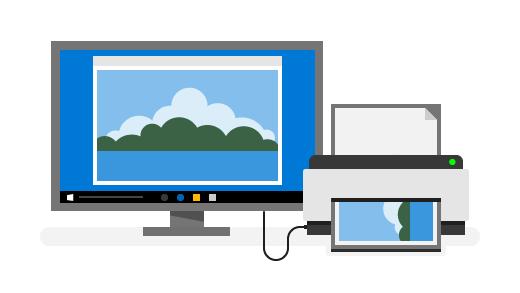
Ao comprar um novo computador, você verá que outros dispositivos, como impressoras e scanners, precisam de mais ajuda. Veja o que você precisa saber.
Você também pode tentar usar o aplicativo Obter Ajuda para encontrar o que precisa. Digite “Ajuda” na caixa de pesquisa da barra de tarefas para obter ajuda para redefinir uma senha, configurar uma impressora e muito mais.










